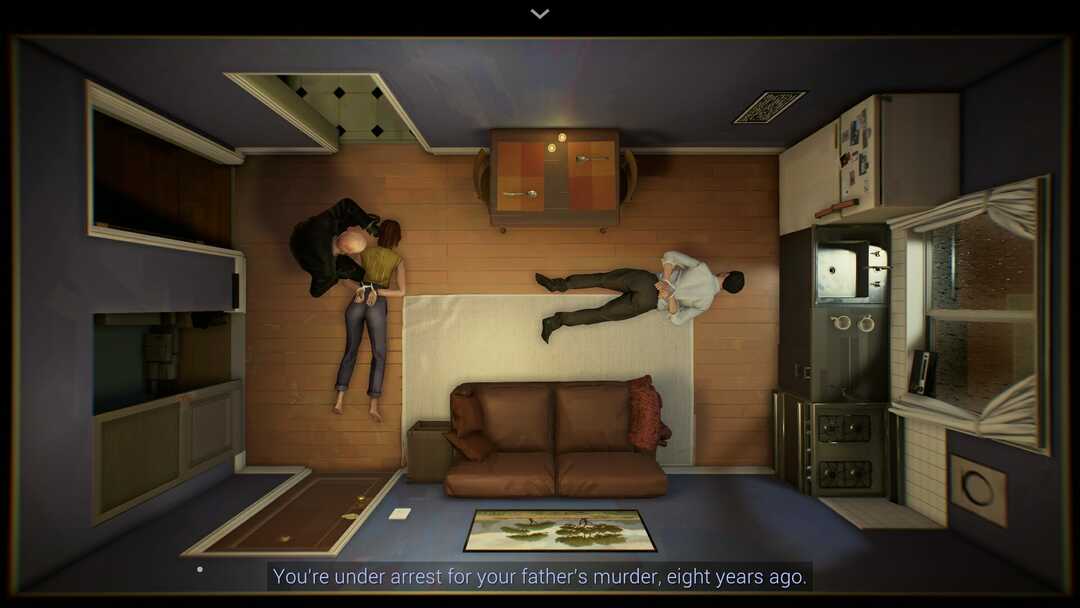Bazı durumlarda güç çevrimi, Xbox'ta Ekran Okuyucusu sorunlarını kolayca çözebilir
- Xbox'ınızdaki Ekran Okuyucusu ile ilgili sorunlarınız varsa yerleşik bir kısayolla onu kapatmayı deneyin.
- Ekran Okuyucusu ayarlarını değiştirmek, onu konsolunuzda kapalı tutmanıza da yardımcı olabilir.

XİNDİRME DOSYASINI TIKLAYARAK KURULUM
- Fortect'i indirin ve yükleyin PC'nizde.
- Aracı başlatın ve Taramayı başlat
- sağ tıklayın Tamiratve birkaç dakika içinde düzeltin.
- 0 okuyucular bu ay şimdiye kadar Fortect'i zaten indirdiler
Anlatıcı, kullanıcıların konsollarında gezinmelerine yardımcı olabileceği için inanılmaz derecede kullanışlı bir özelliktir, ancak çoğu kişi Xbox Ekran Okuyucusu'nun kapanmayacağını bildirdi.
Konsolunuzla ilgili sorunlar görünebilir ve ne yazık ki tek sorun bu değil. Birçok kullanıcı,
Xbox sesi kesiliyor; Bunu zaten ayrı bir kılavuzda düzelttik.Bu sorunu çözmeye başlamadan önce, bu sorunun ortaya çıkmasına neyin neden olduğunu görelim.
Anlatıcı neden Xbox'ımda kapanmıyor?
Bu sorunun genellikle tek bir nedeni vardır:
- Konsolunuzla ilgili hatalar – Bazı durumlarda, konsolunuzda bu özelliğin kapanmasını engelleyebilecek aksaklıklar yaşayabilirsiniz.
- Oyun ayarları –Bu özellik oyunlarınızdan birinde etkinleştirilmiş olabilir, bu nedenle manuel olarak devre dışı bırakmanız gerekir.
Xbox Ekran Okuyucusu kapanmazsa ne yapabilirim?
Devam etmeden önce, yapmanız gereken hızlı bir kontrol var:
- oyun ayarlarını kontrol edin – Bu sorun yalnızca belirli oyunlarda görünüyorsa, oyun ayarlarını kontrol edin ve oradan Anlatıcı'yı devre dışı bırakın. Nasıl yapılacağına dair harika bir rehberimiz zaten var. Minecraft'ta Anlatıcı'yı kapatın, bu yüzden kontrol ettiğinizden emin olun.
1. kısayolu kullan
- basın Güç Titreşmeye başlayana kadar denetleyicideki düğmesine basın.
- Ardından, Menü kumandanızdaki düğme.

- Anlatıcı şimdi devre dışı bırakılacak.
Bu hızlı ve kolay bir yöntemdir, bu yüzden denemenizi öneririz.
2. Chagne Ekran Okuyucusu ayarları
- basın Xbox kumandanızdaki düğme.
- Sonraki, şuraya git: Profil ve sistem ve daha sonra Ayarlar. Son olarak, seçin Ulaşılabilirlik.

- Bundan sonra şuraya git: Dış ses.

- Anlatıcı'yı kapatın.

- İsteğe bağlı: Ekran Okuyucusu'nu kapatmak işe yaramazsa, sesini en düşük değere indirin.
3. Konsolu yeniden başlat
- basın Xbox kumanda üzerindeki düğme.
- Sonraki, şuraya git: Ayarlar ve Seç Genel.
- Seçme Uyku modu ve başlatma ve seç Şimdi yeniden başlat.

Konsol yeniden başladığında, sorunun hala orada olup olmadığını kontrol edin.
- 0x87e50007 Xbox Hatası: Nasıl Hızlı Bir Şekilde Düzeltilir
- Sohbete/Oyuna Katılırken 0x87DD0013 Xbox Hatasını Düzeltmenin 4 Yolu
- 0x80190193 Xbox Grup Sohbeti Hatası: Nasıl Düzeltilir
- Xbox Update Hata Kodu 0xE0E8000F Nasıl Onarılır
4. Konsolunuzu kapatıp açın
- basın ve basılı tutun Güç yaklaşık 10 saniye boyunca konsolunuzdaki düğmeyi basılı tutun.

- Konsolunuz kapanana kadar bekleyin.
- Bundan sonra, tuşuna basın Güç tekrar açmak için tekrar düğmesine basın.
Gördüğünüz gibi, bu küçük bir sorundur ve çoğu durumda, ayarlarınızı düzenleyerek veya basit bir düğmeye basarak düzeltilebilir.
Xbox sorunları hakkında daha fazla bilgi edinmek için harika bir kılavuzumuz var. Xbox hataları, bu nedenle daha fazla bilgi için kontrol ettiğinizden emin olun.
Bu sorunu çözmek için hangi çözümü kullandınız? Aşağıdaki yorumlar bölümünde bize bildirin.
Hâlâ sorun mu yaşıyorsunuz?
SPONSORLU
Yukarıdaki öneriler sorununuzu çözmediyse, bilgisayarınız daha ciddi Windows sorunları yaşayabilir. Gibi hepsi bir arada bir çözüm seçmenizi öneririz. kale Sorunları verimli bir şekilde çözmek için. Kurulumdan sonra, sadece tıklayın Görüntüle ve Düzelt düğmesine basın ve ardından Onarımı Başlatın.